Ce să faci dacă memoria RAM nu este detectată de computer
Publicat: 2022-01-29
RAM este una dintre cele mai esențiale părți ale computerului dvs. desktop și este, de asemenea, una dintre cele mai rapide și mai ușor de actualizat. Modulele RAM moderne sunt incredibil de simplu de utilizat, așa că este rar ca ceva să meargă prost la instalare... dar atunci când ceva nu merge bine, devine rapid frustrant. Dacă computerul sau sistemul de operare nu recunoaște memoria RAM pe care o utilizați, iată ce trebuie să faceți pentru a găsi problema.
Pasul unu: Verificați locurile
Pe un desktop, instalarea memoriei RAM este simplă: pliați înapoi ambele cleme de pe slotul RAM, apoi introduceți ferm stick-ul drept în jos. Presiunea de la introducerea dvs. ar trebui să forțeze ambele cleme să se încadreze înapoi într-o poziție blocată cu un „clic” audibil, dar uneori este nevoie să le fixați manual înapoi pe DIMM. Dacă DIMM-ul nu este exact perpendicular pe slot și pe placa de bază, sau clemele nu pot fi rupte complet, nu este complet introdus. Scoateți DIMM-ul și încercați din nou.

Modelele de laptop, datorită toleranțelor mai mici pentru spațiu și volum, sunt puțin mai complicate. Presupunând că laptopul dvs. permite accesul la un slot RAM DIMM (multe modele mai noi, mai mici, nu), DIMM-ul este în general introdus într-un unghi, apoi împins în jos spre cadrul laptopului până când se fixează în poziție. Chiar și un DIMM introdus corect ar putea să nu fie așezat corect; asigurați-vă că puneți cât mai multă presiune pe stick, fără a risca deteriorarea plăcii de circuite în sine.
Pasul doi: verificați compatibilitatea plăcii de bază
Stick-urile RAM DIMM sunt destul de standard și bine proiectate: pot fi introduse doar într-un singur sens atât pe desktop-uri, cât și pe laptop-uri, RAM-ul pentru desktop și laptop-uri nu este interschimbabil și diferite generații de RAM nu vor încăpea în soclul greșit (deci o placă de bază care acceptă doar DDR4 RAM nu se potrivește fizic DDR3).
Acestea fiind spuse, este rar, dar este posibil ca memoria RAM să nu fie compatibilă cu o placă de bază, chiar dacă este de tipul potrivit. Viteza RAM ar trebui să scadă dinamic în jos dacă este mai rapidă decât poate suporta slotul în sine, iar sincronizarea nu ar trebui să aibă deloc un impact asupra compatibilității. Dar este posibil ca capacitatea RAM DIMM-ului să fie mai mare decât pentru care este evaluată placa de bază.
Placa de bază are o cantitate maximă de RAM acceptată, care include toate sloturile de pe placă luate împreună. Acestea ar putea fi doar două sau chiar opt, dar majoritatea plăcilor de bază de dimensiune completă (ATX) includ patru. Deci, o placă de bază cu o capacitate RAM maximă de 16 GB și patru sloturi RAM poate accepta doar maximum 4 GB în fiecare slot - încercarea de a pune un DIMM de 8 GB în slot ar putea face ca acesta să nu fie detectat. Acesta este probabil cazul dacă ați cumpărat mai multe DIMM-uri noi și toate nu funcționează.
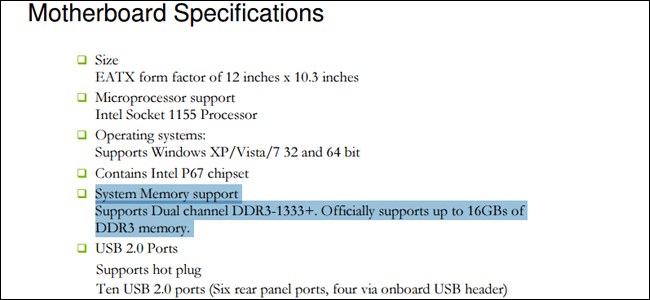
RELATE: Cum afectează viteza și sincronizarea RAM performanța PC-ului meu?
Verificați specificațiile plăcii de bază sau manualul de utilizare pentru tipul și cantitatea de memorie RAM ideale. Și dacă sunteți confuz de specificațiile de viteză și sincronizare, consultați ghidul nostru pe acest subiect.

Pasul trei: rulați un diagnostic precum Memtest86
Dacă ați verificat toate cele de mai sus și tot nu puteți găsi un motiv pentru care memoria RAM nu este detectată, este posibil să aveți un DIMM defect. Este posibil să determinați acest lucru cu instrumente software.
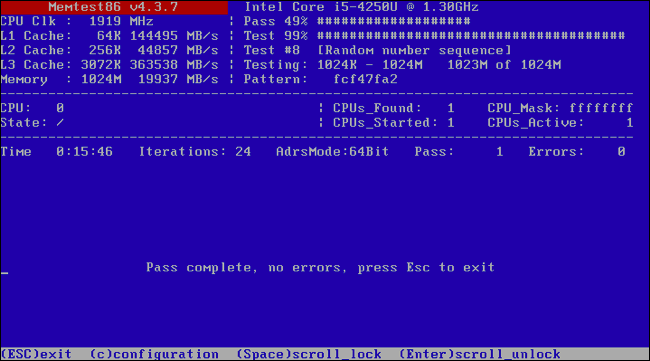
RELATE: Cum să testați RAM-ul computerului pentru probleme
Windows include un instrument de diagnosticare a memoriei încorporat pe care îl puteți rula, dacă sistemul dumneavoastră poate porni fără memoria RAM pe care tocmai ați înlocuit-o. Dacă nu puteți porni în Windows sau utilizați Linux, instrumentul MemTest86 sau MemTest86+ poate rula pre-boot și izola problemele în același mod. Acest ghid vă va arăta cum să utilizați ambele metode.
Dacă testul de memorie returnează erori detectate, probabil că aveți un DIMM RAM defect. Este timpul să îl înlocuiți (și nu uitați să îl returnați vânzătorului sau producătorului dvs. dacă se află în perioada de garanție).
Pasul patru: curățați contactele electrice

Dacă memoria RAM prezintă erori sau nu este detectată, este posibil ca unele dintre contactele de pe DIMM să fi strâns praf sau alte obstacole. Pentru a le curăța, utilizați un schimb de bumbac simplu înmuiat ușor în alcool izopropilic 91% pentru a glisa fiecare contact. (Nu folosiți un contact de curățare convențional, deoarece substanțele chimice ar putea provoca coroziune.) Asigurați-vă că lăsați alcoolul să se evapore complet și verificați contactele pentru orice praf sau bumbac rezidual. Dacă aveți puțin aer comprimat la îndemână, dați o explozie rapidă fiecărei părți a DIMM-ului. Acum reintroduceți-l și încercați din nou.
Pasul cinci: testați-l cu alte sisteme
Dacă chiar și un diagnostic de memorie nu dă niciun rezultat, este posibil să aveți o problemă mai gravă. Eroarea este fie cu memoria RAM - o piesă enervantă, dar relativ ușor de înlocuit - sau cu placa de bază, care ar fi o durere mult mai mare de îndepărtat. În acest moment, vrei să știi de ce, deoarece o piesă defectuoasă a unei plăci de bază poate duce cu ușurință la altele și asta înseamnă un computer complet stricat mai devreme sau mai târziu.
Următorii pași ar putea să nu fie posibili dacă nu aveți hardware suplimentar la îndemână. Dacă nu, întrebați un prieten sau un coleg de muncă; s-ar putea sa ai noroc.

Încercați să găsiți un computer care să fie asemănător cu al dvs. Dacă puteți utiliza un computer care este în stare de funcționare care are aceeași compatibilitate cu RAM (aceeași versiune DDR și un slot care poate accepta capacitatea DIMM-ului), schimbați memoria posibilă defectă în al doilea computer și vedeți dacă întâlniți același Probleme. Dacă computerul pornește și detectează noua memorie, problema se află în altă parte a sistemului dvs., nu în memoria dvs.
Acum testați-l în sens invers. Puneți un alt DIMM în computerul original în același slot, din nou, cu aceeași prevedere că trebuie să fie compatibil cu placa de bază. Dacă computerul original pornește și detectează memoria RAM unde nu a fost înainte, problema este cu memoria originală și aceasta trebuie înlocuită.
Credit imagine: Corsair, EVGA, Phil Wiffen/Flickr, Davis Mosans/Flickr, Blake Patterson/Flickr
